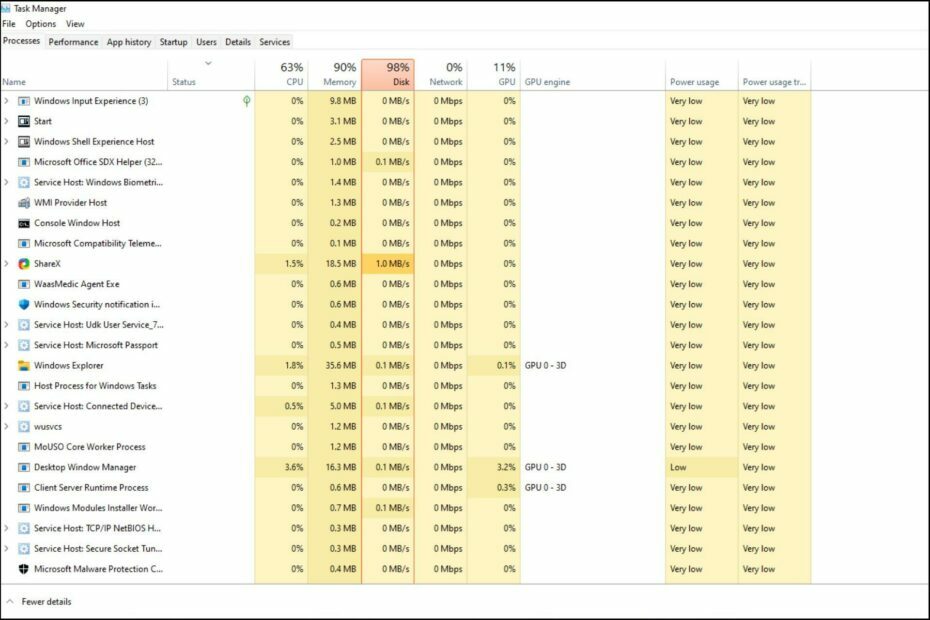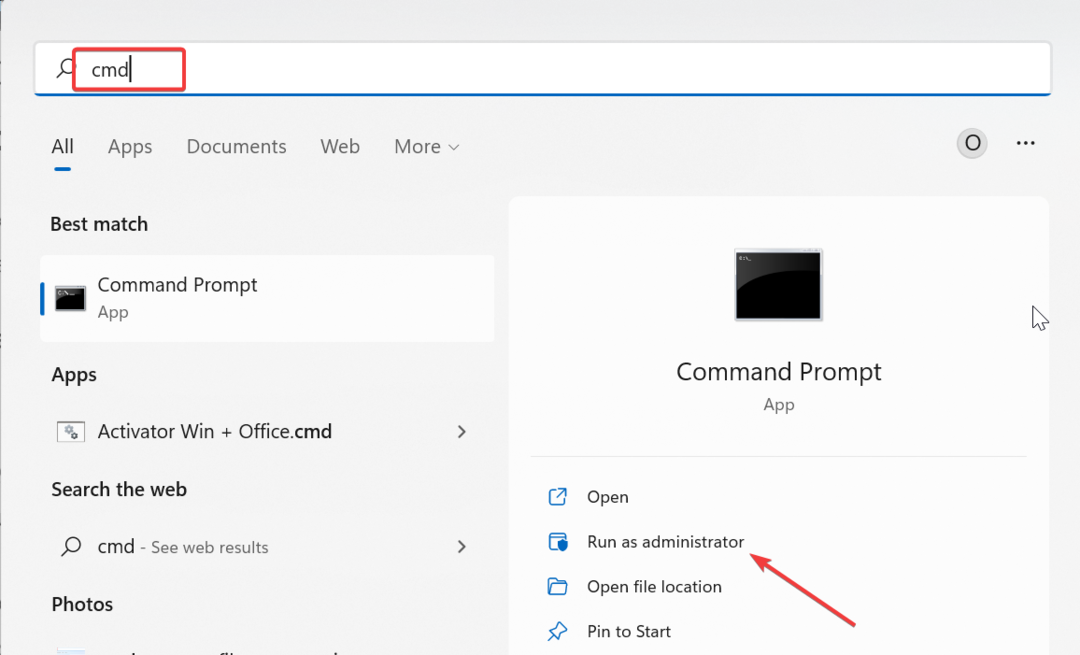RAM-i pesa võib ebaõnnestuda, kui RAM-mälupulk ei ühildu
- Teie arvuti RAM-i pesa probleemid võivad ilmneda erinevatel põhjustel.
- Kahjustatud RAM-mälupulk või kaart ei pruugi pesas töötada, mistõttu tundub, et RAM-i pesa ei tööta.
- Parim tava RAM-i probleemide lahendamiseks on konsulteerida eksperdiga.

XINSTALLIMINE Klõpsates ALLALAADIMISE FAILIL
See tarkvara parandab tavalised arvutivead, kaitseb teid failide kadumise, pahavara ja riistvaratõrgete eest ning optimeerib teie arvuti maksimaalse jõudluse saavutamiseks. Parandage arvutiprobleemid ja eemaldage viirused kohe kolme lihtsa sammuga:
- Laadige alla Restoro PC Repair Tool mis on kaasas patenteeritud tehnoloogiatega (patent olemas siin).
- Klõpsake Alusta skannimist et leida Windowsi probleeme, mis võivad arvutiprobleeme põhjustada.
- Klõpsake Parandage kõik arvuti turvalisust ja jõudlust mõjutavate probleemide lahendamiseks.
- Restoro on alla laadinud 0 lugejad sel kuul.
Vanad RAM-pulgad või uued, mis on ühendatud teie arvuti emaplaadi RAM-i pesadesse, võivad RAM-ile jääda märkamatuks. Kasutajad kurdavad, et nende emaplaadil töötab ainult üks RAM-i pesa.
Samamoodi, Arvuti ei kasuta kogu RAM-i on probleem peaaegu iga arvutiga.
Miks töötab ainult üks ram pesa?
Kui märkate, et emaplaat kasutab ainult ühte RAM-i pesa, on esimene oletus, et mitteaktiivne RAM-i pesa või sellesse ühendatud RAM-i pulk on kahjustatud. Kui pesa pole terve, siis süsteem ei kasuta RAM-i, töötab ainult toimiv pesa.
Lisaks on mõned tegurid, mis võivad põhjustada ka teise RAM-i pesa mittetöötamise:
- Ühildumatu RAM -Igal emaplaadil on tegija. Kõik need erinevad disaini ja jõudluse poolest. Seetõttu ei ühildu kõik RAM-pulgad kõigi emaplaatidega, kuna nende riistvarakomponendid võivad erineda ega pruugi üksteist toetada.
- Emaplaadi probleemid - Kasutajad võivad kogeda, et RAM-i pesad ei tööta pärast seda emaplaadi vahetus või emaplaadi füüsilise kahjustuse tõttu. Emaplaatidel on tootjad ja neil võib olla erinev kujundus, mistõttu on võimalik, et need ei ühildu mõne arvutiga.
- RAM-mälupulk pole korralikult paigaldatud – Emaplaadi RAM-i pesa tihvti saab painutada, takistades RAM-pulga pesas istumist. Samuti võib RAM-kaardi vale paigutamine põhjustada mulje, et pesa ei tööta.
- CPU või BIOS-i uuendamine - Mõned kasutajad kurdavad, et pärast seda on RAM-i pesadega probleeme oma süsteemi protsessori uuendamine ja BIOS.
Paljud muud tegurid võivad põhjustada ainult ühe RAM-i pesa töötamist teie arvutis. Õnneks on probleem lahendatav.
Mida teha, kui töötab ainult üks RAM-i pesa?
Enne probleemi lahendamise proovimist järgige järgmisi esialgseid kontrolle.
- Ühendage lahti kõik arvutiga ühendatud välisseadmed.
- Ühendage arvuti toiteallikast lahti.
- Kontrollige, kas RAM ühildub teie emaplaadiga.
- Eemaldage RAM-mälupulk ja asetage see korralikult sisse.
Kui ikka töötab ainult üks RAM-i pesa, toimige järgmiselt.
- Vasakklõpsake Alusta nupp, tüüp Windowsi mälu diagnostika ja käivitage rakenduse käivitamiseks esimene otsingutulemus.
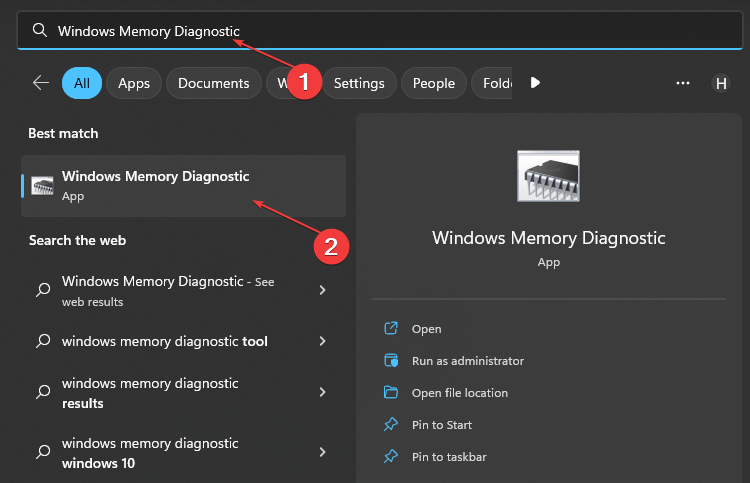
- Valige Taaskäivitage kohe ja kontrollige probleeme. Windows taaskäivitub automaatselt ja käivitab diagnostikatestid.
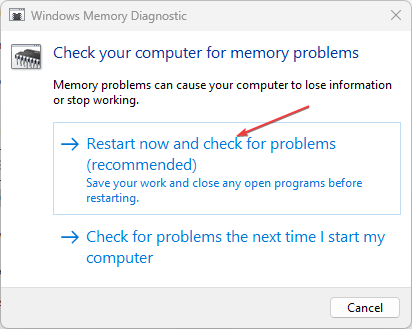
- Pärast Windowsi taaskäivitamist kontrollige diagnostika tulemusi, et näha, kas tuvastatakse mõni probleem.
Windowsi mäludiagnostika tööriist leiab kõik teie RAM-iga seotud probleemid. Kui see midagi ei tuvasta, jätkake järgmise sammuga.
Eksperdi nõuanne:
SPONSEERITUD
Mõnda arvutiprobleemi on raske lahendada, eriti kui tegemist on rikutud hoidlate või puuduvate Windowsi failidega. Kui teil on probleeme vea parandamisega, võib teie süsteem olla osaliselt katki.
Soovitame installida Restoro – tööriista, mis skannib teie masina ja tuvastab vea.
Kliki siia allalaadimiseks ja parandamise alustamiseks.
Saate kontrollida, mida teha, kui Windowsi mäludiagnostika ei näita tulemusi arvutis.
2. Vahetage RAM-kaarte
- Hoidke kinni Võimsus nuppu süsteemi täielikuks väljalülitamiseks.
- Sõltuvalt teie arvutist eemaldage tagumine ümbris, järgides kasutusjuhendis toodud juhiseid.
- Otsige üles RAM-kaardid oma emaplaadile ja eemaldage igaüks oma pesast, seejärel paigaldage RAM-kaart sisse pesa 1 sisse pesa 2, ja vastupidi.

- Järgides vastavat protseduuri, pange arvuti kokku.
Lülitage arvuti sisse ja kontrollige, kas kaks RAM-i pesa töötavad. Samuti kontrollige, kas tööpesas olev RAM-kaart töötab asjakohasel kaardil ideaalselt. Kui see nii on, peate teise RAM-kaardi välja vahetama.
- Mis on WavesSvc64.exe ja kuidas parandada selle suurt CPU kasutust
- Msvcr70.dll ei leitud: kuidas seda viga parandada
- Mfplat.dll ei leitud või puudub: kuidas seda parandada
- Parandus: 0xc10100bf Seda faili ei saa esitada
3. Asendage vigane RAM-kaart
Parim lahendus on võtta ühendust otse tootjaga ja küsida oma RAM-kaardi parimat asendust. See tagab ühilduva toote ja kvaliteetse asendamise koos garantiiga.
RAM-kaardi parandamiseks pärast ostmist toimige järgmiselt.
- Hoidke kinni Võimsus nuppu süsteemi täielikuks väljalülitamiseks.
- Sõltuvalt teie arvutist eemaldage tagumine ümbris, järgides kasutusjuhendis toodud juhiseid.
- Eemalda RAM-kaart soovite selle pesast välja vahetada.

- Kasutage pesast kogunenud tolmu eemaldamiseks sobivaid puhastusvahendeid, seejärel asetage uus ettevaatlikult RAM-kaart pessa.
- Pange arvuti kokku ja kontrollige, kas probleem on lahendatud.
4. Emaplaadi kontrollimise või RAM-i pesade vahetamise osas konsulteerige asjatundjaga
Emaplaadi RAM-i pesade asendamine nõuab jootmist ja muid protsesse. Seetõttu soovitame teil emaplaadi remondiga tegelemisel abi otsida.
Lisaks võib iga viga kahjustada emaplaati ja põhjustada kulukaid remonditöid või täielikku vahetust. Teise võimalusena võite konsulteerida oma tootjaga, kui teie seadmel on garantii.
Kokkuvõtteks soovitame teil selle kohta lugeda sülearvutid ei käivitu pärast RAM-i uuendamist ja viise probleemi lahendamiseks. Samuti saate lugeda meie juhendit kuidas RAM-i kontrollida opsüsteemis Windows 11.
Kui teil on lisaküsimusi või ettepanekuid, kasutage palun kommentaaride jaotist.
Kas teil on endiselt probleeme? Parandage need selle tööriistaga:
SPONSEERITUD
Kui ülaltoodud nõuanded ei ole teie probleemi lahendanud, võib teie arvutis esineda sügavamaid Windowsi probleeme. Me soovitame laadige alla see arvutiparandustööriist (hinnatud saidil TrustPilot.com suurepäraseks), et neid hõlpsalt lahendada. Pärast installimist klõpsake lihtsalt nuppu Alusta skannimist nuppu ja seejärel vajutada Parandage kõik.